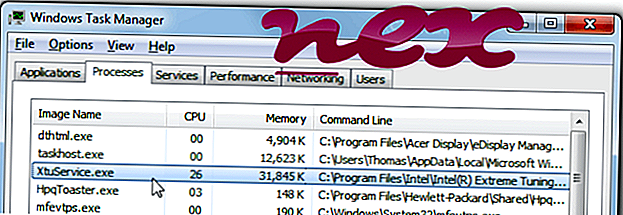
تنتمي العملية المعروفة باسم XtuService إلى برنامج Intel® Extreme Tuning Utility أو أداة MSI Intel Extreme Tuning Utility من Intel® (www.intel.com).
الوصف: XtuService.exe ليس ضروريًا لنظام التشغيل Windows ويسبب مشاكل قليلة نسبيًا. يقع XtuService.exe في مجلد فرعي من "C: \ Program Files (x86)" - شائع هو C: \ Program Files (x86) \ Intel \ Intel (R) Extreme Tuning Utility \ أو C: \ Program Files (x86) \ Intel \ Extreme Tuning Utility \ . أحجام الملفات المعروفة في نظام التشغيل Windows 10/8/7 / XP هي 18264 بايت (35٪ من جميع التكرارات) و 19192 بايت و 10 أنواع أخرى. يتم تشغيله كخدمة XTU3SERVICE في الخلفية. تتيح خدمة XTU وصول العميل إلى وظائف رفع تردد التشغيل.
البرنامج لديه أي إطار واضح. ملف XtuService.exe معتمد من قبل شركة جديرة بالثقة. XtuService.exe ليس ملف نظام Windows. يمكنك إلغاء تثبيت هذا البرنامج في لوحة التحكم. يبدو أن XtuService.exe ملف مضغوط. لذلك فإن تصنيف الأمان الفني 16٪ خطير .
إلغاء تثبيت هذا المتغير: يمكنك إزالة تثبيت ROG Gaming Center أو Intel (R) Wireless Bluetooth (R) ، أو طلب المساعدة من فريق الدعم. انتقل إلى ROG Gaming Center أو Intel (R) Wireless Bluetooth (R) في لوحة تحكم Windows (قسم البرامج أو البرامج) لإلغاء تثبيته ، أو انتقل إلى support.asus.com لدعم العملاء.هام: تقوم بعض البرامج الضارة بتمويه نفسها على أنها XtuService.exe ، خاصةً عندما تكون موجودة في المجلد C: \ Windows أو C: \ Windows \ System32. لذلك ، يجب عليك التحقق من عملية XtuService.exe على جهاز الكمبيوتر الخاص بك لمعرفة ما إذا كان يمثل تهديدًا. نوصي بمهمة إدارة الأمان للتحقق من أمان جهاز الكمبيوتر الخاص بك. كان هذا أحد أفضل اللقطات التي تم تنزيلها من The Washington Post و PC World .
يعد الكمبيوتر النظيف والأنيق من المتطلبات الأساسية لتجنب مشاكل XtuService. هذا يعني إجراء مسح بحثًا عن برامج ضارة ، وتنظيف محرك الأقراص الثابت باستخدام برنامج واحد نظيف و 2 برنامج sfc / scannow ، و 3 برامج إلغاء تثبيت لم تعد بحاجة إليها ، والتحقق من برامج التشغيل التلقائي (باستخدام 4 msconfig) وتمكين Windows '5 Automatic Update. تذكر دائمًا إجراء نسخ احتياطية دورية ، أو على الأقل لتعيين نقاط الاستعادة.
إذا واجهت مشكلة حقيقية ، فحاول أن تتذكر آخر شيء قمت به ، أو آخر شيء قمت بتثبيته قبل ظهور المشكلة لأول مرة. استخدم الأمر 6 resmon لتحديد العمليات التي تسبب مشكلتك. حتى بالنسبة للمشاكل الخطيرة ، بدلاً من إعادة تثبيت Windows ، فمن الأفضل لك إصلاح التثبيت الخاص بك أو ، بالنسبة لنظام التشغيل Windows 8 والإصدارات الأحدث ، تقوم بتنفيذ الأمر 7 DISM.exe / Online / Cleanup-image / Restorehealth. هذا يسمح لك بإصلاح نظام التشغيل دون فقدان البيانات.
لمساعدتك في تحليل عملية XtuService.exe على جهاز الكمبيوتر الخاص بك ، أثبتت البرامج التالية أنها مفيدة: يعرض مدير مهام الأمان جميع مهام Windows قيد التشغيل ، بما في ذلك العمليات المخفية المضمنة ، مثل مراقبة لوحة المفاتيح والمتصفح أو إدخالات التشغيل التلقائي. يشير تصنيف مخاطر الأمان الفريد إلى احتمال أن تكون العملية عبارة عن برامج تجسس أو برامج ضارة أو حصان طروادة. B Malwarebytes Anti-Malware يكتشف ويزيل برامج التجسس النائمة ، والبرامج الدعائية ، وأحصنة طروادة ، وكلوغرز ، والبرمجيات الخبيثة والمتتبعات من القرص الصلب.
الملفات ذات الصلة:
firefoxupdate.exe ntidrvr.sys bgstb.dll XtuService.exe cistray.exe atouch64.exe tbieaddin.dll netsession_win_b427739.dll solitaire.exe netctl.exe sbcinema.exe












